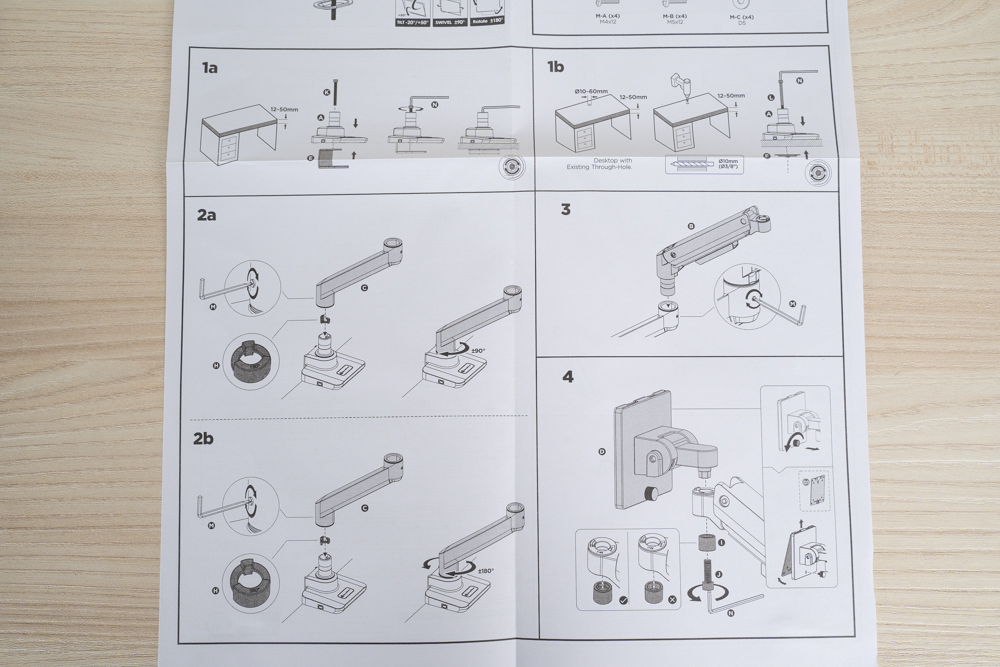拯救你的脊椎與桌面空間 ! 銀欣 ARM14 單螢幕氣壓彈簧支臂開箱
銀欣推出 ARM14 單螢幕支臂,搭載高性能氣壓彈簧設計支援最重 20kg 的螢幕使用,擁有左右 90 度與 +50°~ -20° 的傾斜角度等多元方向調整,創造最靈活與符合人體工學的使用方式,支援標準 VESA 孔位與夾桌、穿孔兩種固定方式,安裝過程簡易且彈性。
型號:SST-ARM14 (白)SST-ARM14B (黑)
顏色:白、黑
材質:鋁,鐵,塑膠
尺寸:132mm(寬)×575mm(高)×558mm(深)
淨重:3.54 kg
螢幕掛載安裝孔間距:100mm x 100mm / 75mm x 75 mm
支援螢幕尺寸:17″ ~ 49″
左右角度調整:±90°
傾斜角度調整:+50° / -20°
旋轉角度調整(直立軸):±180°
支援最大載重:2 kg ~ 20 kg
支援桌板厚度:≥12mm 且 ≤50mm
支援桌板孔徑(穿孔安裝):10-60mm(直徑)
安裝種類:夾桌 / 穿孔
人體工學、桌搭好物 | 銀欣 ARM14 單螢幕支臂開箱
螢幕支架是螢幕選購時很容易被忽略的部分,既然購買昂貴的人體工學椅來保護腰椎,那麼符合人體工學的螢幕高度、俯仰角度顯然需要重視,然而螢幕支架的可調整性往往是中低階顯示器縮水的部分,當然玩家可以在螢幕下方墊幾本論文增加高度,倘若要更低的高度或是直立擺放、左右旋轉就需要購買額外的螢幕支架了。
銀欣推出 ARM14 這款單螢幕支臂,基本上已經涵蓋所有你想像得到的調節角度,以及最大 49 吋或 20 公斤的螢幕支援,採用標準 VESA 100x100mm / 75x75mm 的孔位,並且具備快拆功能,雖然多數人可能只會拆個一兩次,但有快拆功能在安裝體驗上會簡單許多,支架的固定方式提供夾桌與穿孔兩種,帶來更靈活的使用方式。
銀欣 ARM14 僅需要簡單的步驟就能組裝完成,說明書標示清楚,接下來就以夾桌的安裝方式為範例作介紹。

▲將快拆固定架安裝於顯示器背面,ARM14 提供三種螺絲尺寸適應各式螢幕,視型號不同也可以使用原裝螺絲。
▲接著將螢幕掛上支架,如果螢幕尺寸較大建議兩人操作。
ARM14 採用氣壓支臂,氣壓支臂擁有更好的支撐性與阻尼調整,提供絲滑、無段落的調節方式,由於不同顯示器重量不同,透過關節處的螺絲可以調整滑動阻尼,避免支臂下垂或是過於重手。
購買螢幕支架除了符合人體工學的使用方式,另一個重點就是節省桌面空間,如編輯安裝於桌子側邊,可以創造懸空的「漂浮感」,帶來更多元的桌面利用方式。
螢幕支臂的品類相當多,功能也差不多,但是價格可以從幾百元到四五千元,最主要的差異其實就在支臂的支撐性與阻尼的順暢度,一般來說螢幕重量越重,越考驗支臂的品質,銀欣 ARM14 支援 2~20kg 的顯示器,這次編輯特別找了一款 34 吋 21:9 的曲面螢幕,重量為 5.9 公斤,將支臂延伸至離支點最遠,沒有出現任何「沉頭」的現象,也就是支臂向前傾的狀況,並且在此狀態下做任何調節也非常順暢。
ARM14 提供三處理線槽,讓使用者可以整理出正面無線的視覺效果,不過如果常常調節顯示器的使用者記得多預留一點線材,避免調節過程線材過度拉扯。
總結
銀欣 ARM14 單螢幕支臂是一款各方面令人滿意的支架,從外觀漆面到調節阻尼都相當有質感,並且安裝簡易僅需使用附贈的六角扳手,具備快拆支架方便拆裝,支臂的支撐性非常好,也很容易找到適合的阻尼。
螢幕支架的重要性很常被忽略,除了可以做多種角度調整,達到人體工學或各類需求以外,還能空出寶貴的桌面,也有美觀效果,屬於一用就回不去的好物。